Способ восстановления удаленных писем iPhone/iPad на iOS 14
Удаление писем может быть случайным или преднамеренным. Возможно, вы удалили письма намеренно, чтобы избавиться от беспорядка в приложении «Почта», но позже поняли, что некоторые письма были полезны. Поэтому у вас может возникнуть вопрос: «Как восстановить удаленные письма на iPhone для iOS 14?». Вам будет приятно узнать, что ваши письма не полностью потеряны, поскольку вы можете легко восстановить удаленные письма на iPhone или iPad в iOS 14. В этой статье описана необходимая последовательность действий для этого.
Как восстановить удаленные сообщения электронной почты на iOS 14
Если вы ранее восстанавливали удаленные сообщения электронной почты на iPhone или iPad в iOS 14, но от других производителей, то вы заметите, что процесс практически аналогичен. Поэтому восстановление удаленных сообщений в приложении «Почта» для iPhone & iPad на iOS 14 не должно составить для вас труда, поскольку процесс практически не отличается.
Однако следует учитывать, что разные типы сервисов хранят удаленные письма в папках с разными именами. Некоторые папки носят название Trash, Bin, Junk и прочие. Если вы новичок в восстановлении удаленных писем на iPhone или iPad в iOS 14, процесс довольно прост и понятен.
Следующие шаги помогут вам восстановить удаленные электронные письма в «Почта» для iPhone & iPad на iOS 14;
- Перейдите на главный экран и запустите приложение «Почта» на iPad или iPhone. После открытия выберите опцию «Почтовые ящики» в левом верхнем углу экрана.
- Теперь перейдите в «Корзину» (Trash), также известную как (Bin), в зависимости от настроек вашего региона. Если вы пользуетесь услугами другого поставщика услуг электронной почты, например, Hotmail, вы можете обнаружить, что используется термин может быть «Junk» или «Trash». Поэтому будьте внимательны, проверяя точное название папки с удаленными письмами.
- Как и ожидалось, вы найдете удаленные письма в папке «Корзина», если она не была очищена после удаления.
 Итак, нажмите «Редактировать»
Итак, нажмите «Редактировать» - Режим редактирования позволяет выбрать электронные письма, которые вы хотите восстановить. Выберите их соответствующим образом. А когда выбор будет завершен, нажмите кнопку «Переместить» внизу.
- После нажатия функции «Переместить» появится еще одно меню, в котором нужно выбрать, куда переместить восстановленные письма. Если восстановленные удаленные письма на iPhone с iOS 14 были изначально из папки «Входящие», то просто нажмите на «Входящие». Кроме того, вы можете восстановить удаленные электронные письма на iPhone или iPad в iOS 14 и переместить их в другие папки, такие как «Отправленные» или «Черновики», в зависимости от ваших предпочтений.
Как только вы сделаете свой выбор, вы сразу же восстановите удаленные письма в «Почта» для iPhone & iPad на iOS 14 и сможете приступить к их чтению.
После того как вы узнали о восстановлении писем, важно не медлить и начать восстановление как можно скорее, так как система может очистить не нужные (удаленные) файлы. Слишком долгое ожидание может привести к тому, что вы пропустите период, который производители электронной почты предоставляют пользователям для восстановления удаленных писем на iPhone с iOS 14.
Слишком долгое ожидание может привести к тому, что вы пропустите период, который производители электронной почты предоставляют пользователям для восстановления удаленных писем на iPhone с iOS 14.
Как восстановить архивные письма на iOS 14
Архивировать письма в приложении «Почта» гораздо проще, чем удалять, поскольку достаточно случайно смахнуть письмо влево. И оно будет немедленно заархивировано, не требуя дополнительного подтверждения. Поэтому, скорее всего, письма будут архивироваться, а не удаляться.
Пролистывая электронные письма, вы можете случайно заархивировать некоторые из них и захотеть восстановить их. Эти письма хранятся в другом месте, поэтому вы должны быть готовы их восстановить.
Восстановление архивных сообщений электронной почты отличается от восстановления удаленных сообщений на iPhone с iOS 14. Поэтому воспользуйтесь следующей последовательностью действий, чтобы вернуть заархивированные сообщения электронной почты на iOS 14;
- Начните с поиска архивных писем.
 Перейдите на главный экран и запустите приложение «Почта».
Перейдите на главный экран и запустите приложение «Почта». - Перейдите к опции «Почтовые ящики», расположенной в верхней левой части экрана.
- Если предпочтительным почтовым устройством является Gmail, выберите опцию «Вся почта».
- Поскольку большинство производителей услуг электронной почты классифицируют свои папки, вы можете найти папку Archived, выберите ее, если она имеется.
- Теперь вы найдете все архивные письма, однако они будут перемешаны с множеством других писем, при условии, если нет специальной папки Archived. Эта неразбериха может сбить с толку, поэтому необходимо тщательно искать архивные письма для восстановления.
- Когда вы найдете архивное письмо, которое хотите восстановить, проведите по нему влево.
- Теперь на экране появятся различные опции после проведения пальцем по экрану, поэтому выберите «Еще». Затем появятся другие опции, выберите «Другой почтовый ящик»
- Это меню дает вам возможность выбрать, куда вы хотите восстановить заархивированную электронную почту.

С помощью вышеописанных действий вы можете восстановить и вернуть архивные электронные письма в исходное местоположение. Однако вы все равно можете предотвратить непреднамеренное пролистывание и архивирование писем.
После случайного архивирования электронной почты на iPhone или iPad необходимо один раз встряхнуть устройство, чтобы на экране появилась опция «Отменить удаление». Нажав кнопку «Отменить удаление», вы подтвердите, что архивация была случайной, и, следовательно, мгновенно восстановите электронную почту.
Эта инструкция для iOS-устройств также поможет вам восстановить удаленные электронные письма на iPhone или iPad в iOS 14, как только это произойдет и до того, как вы сделаете еще какие-либо действия, например, закроете приложение «Почта».
Лучший редактор PDF на iPhone/iPad для iOS 14 — PDFelement для iOS
После восстановления удаленных писем на iOS 14 iPhone вы можете отследить некоторые важные PDF-файлы, которые вы отправляли по электронной почте другим людям, и создать из них новые PDF-файлы.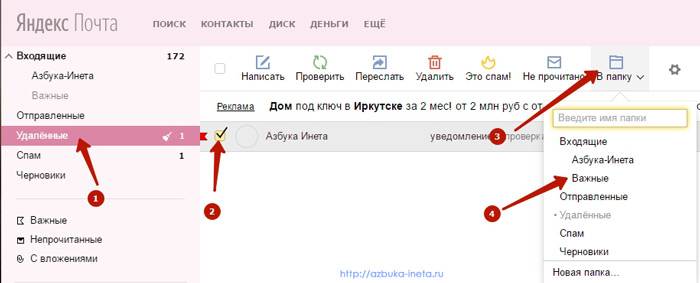 PDFelement для iOS, надежное решение для iPhone и iPad, работающих под управлением iOS 14. Приложение имеет интуитивно понятный интерфейс, позволяющий легко редактировать, объединять и извлекать PDF-файлы для создания более презентабельных и полезных в академической и экономической деятельности файлов.
PDFelement для iOS, надежное решение для iPhone и iPad, работающих под управлением iOS 14. Приложение имеет интуитивно понятный интерфейс, позволяющий легко редактировать, объединять и извлекать PDF-файлы для создания более презентабельных и полезных в академической и экономической деятельности файлов.
СКАЧАТЬ БЕСПЛАТНО СКАЧАТЬ БЕСПЛАТНО
После получения доступа к PDF-файлам из электронной почты вы можете использовать PDFelement для iOS на своих устройствах с iOS 14 для объединения нескольких PDF-файлов с целью создания более качественных файлов, отображающих информацию в соответствии с новыми требованиями. Вы также можете использовать приложение в качестве инструмента извлечения для получения различных страниц из разных файлов и создания новых PDF-файлов. Вы можете редактировать информацию, изменяя или изменяя текст, а также добавляя штампы, текстовые поля и рисунки от руки. Вы можете использовать инструмент распознавания шрифтов, чтобы определить стиль используемого шрифта и, возможно, изменить его цвет и размер.
Таким образом, PDFelement для iOS полезен как новичкам, так и профессионалам. Он делает создание PDF чрезвычайно простым и экономит ваше время, поскольку вам не нужно начинать с нуля.
СКАЧАТЬ БЕСПЛАТНО СКАЧАТЬ БЕСПЛАТНО
Как удалить аккаунт Яндекс навсегда: инструкция по удалению Яндекс-паспорта полностью
8 мин. на чтениеСоветы и помощь Разное
Вы решили перейти на другой сервис и не знаете, как удалить свой аккаунт в «Яндексе»? Вероятно, вас беспокоит, что ваша персональная информация и многолетняя история попадут в руки к злоумышленникам. Не стоит об этом переживать! Все гораздо проще, чем вы можете себе представить. В этом материале мы расскажем, как удалить свой основной аккаунт самостоятельно, и поделимся важными нюансами, которые точно нужно знать перед окончательным решением.
Причины удаления аккаунта в «Яндекс» навсегда
Перед тем как полностью удалить аккаунт «Яндекс», следует убедиться, нужно ли это пользователю на самом деле. Если аккаунт будет удален, вместе с ним пропадет вся информация, которая была с ним связана: почта, Дзен, музыка, облако с изображениями и так далее. Для большего удобства компания предоставила гибкие функции управления собственным профилем. Вы можете избавиться от электронной почты или подписки на музыку, в то время как сам «Яндекс.Паспорт» продолжит работу, и вы сможете им пользоваться.
Список основных причин для удаления включает:
- отсутствие необходимости в почте, на которую постоянно приходит спам и рекламные письма;
- взлом электронного ящика для получения конфиденциальной информации — или даже просто попытки взломать аккаунт;
- желание полностью удалить всю информацию и связанные с электронной почтой профили в других сервисах «Яндекс»;
- создание нового почтового адреса, по какой-то причине больше подходящего пользователю (например, из-за более запоминающегося названия).

Часть таких проблем, из-за которых пользователи задумываются об удалении аккаунта, легко решить, отказавшись от радикальных шагов. Так, со спамом и не слишком полезной рекламой можно бороться, отписавшись от рассылок и настроив фильтр. Тем более, что в новом ящике тоже со временем появятся спам и реклама.
Попытки взлома можно предотвратить, заменив пароль более надежной комбинацией и не сохраняя новые данные. Также стоит знать о том, что поддержка удаленного профиля прекращается уже через 30 дней. А завести вместо него новый с тем же названием получится не раньше, чем через 6 месяцев.
Тем не менее даже самые опытные пользователи, которые соблюдают все правила интернет-безопасности, не застрахованы от взломов и сливов. В марте этого года «Яндекс» оказался в центре громкого скандала: в Сеть утекли данные тысяч пользователей сервиса «Яндекс.Еда». Появился даже сайт с картой, на которой были указаны 58000 адресов и информация о клиентах: ФИО, номер телефона и адрес электронной почты, а также общая сумма заказов.
Удаление аккаунта «Яндекс» в браузере
- Нажмите на аватар своего аккаунта.
- В появившемся меню нажмите кнопку «Управление аккаунтом» (или «Яндекс.Паспорт»). Проскрольте страницу в самый низ. В конце страницы мелким шрифтом вы увидите строку «Удалить аккаунт».
Удаление аккаунта «Яндекс» с телефона
- Нажмите на аватар своего аккаунта. В появившемся меню нажмите кнопку «Настройки».
- Выберите страницу «Настройки аккаунта».
- Проскрольте страницу в самый низ. В конце страницы мелким черным шрифтом вы увидите строку «Удалить аккаунт».
Чтобы удалить аккаунт навсегда, сервис предлагает ввести изображенные символы (капчу) и ответить на контрольный вопрос, который создавался при регистрации страницы. Либо же сервис предложит вам отправить SMS на номер телефона. Финальным этапом «Яндекс» попросит вас ввести пароль от аккаунта или «вспомнить» его через SMS.
Либо же сервис предложит вам отправить SMS на номер телефона. Финальным этапом «Яндекс» попросит вас ввести пароль от аккаунта или «вспомнить» его через SMS.
Восстановление удаленного аккаунта
Яндекс дает предупреждение, что удаленный аккаунт будет заморожен в течение 30 дней: это значит, что за этот срок вы сможете восстановить доступ к странице без потери данных, за исключением «Яндекс.Почты», после чего он будет удален навсегда. Чтобы восстановить аккаунт, вам нужно просто ввести пароль от своего профиля.
Что делает «Яндекс» с удаленным аккаунтом
Если в течение 30 дней пользователь не восстановит свой профиль, аккаунт с этим именем будет удален навсегда. После окончательного удаления новый аккаунт с тем же логином можно будет зарегистрировать не раньше, чем через 6 месяцев. Таким образом, никто не может занять логин удаленного аккаунта сразу после его удаления.
Как удалить аккаунты в других сервисах и социальных сетях?
Удалить профиль несложно и в других сервисах. Например, если вы решили отказаться от использования аккаунта Google, сперва вы должны воспользоваться проверкой безопасности. Особенно следует уделить этому внимание, если аккаунт был взломан. Необходимо скачать необходимые файлы из почты и Google Диска, а далее действуйте следующим образом:
Например, если вы решили отказаться от использования аккаунта Google, сперва вы должны воспользоваться проверкой безопасности. Особенно следует уделить этому внимание, если аккаунт был взломан. Необходимо скачать необходимые файлы из почты и Google Диска, а далее действуйте следующим образом:
- откройте раздел «Данные и конфиденциальность»;
- листайте страницу вниз, пока не найдете пункт «Что ещё можно сделать»;
- выберите «Удаление аккаунта Google», а после следуйте инструкциям;
Чтобы удалить свою страницу VK, необходимо зайти в раздел «Настройки» и выбрать опцию в самом низу страницы. Аккаунт будет заморожен на 210 дней, во время которых вы можете восстановить страницу без потери информации. Если вы этого не сделаете, аккаунт будет удален навсегда.
Присылайте нам свои обзоры техники и получайте до 1000 бонусов на карту «Эльдорадости»!
Редакция Эльдоблога 10681 0Комментарии
К данной публикации еще нет комментариевВам также понравятся
Лучшее за неделю
Как восстановить удаленные электронные письма в Yahoo Mail?
Вы когда-нибудь случайно удаляли письмо? В основном это происходит, когда ваш почтовый ящик переполнен электронными письмами, с которыми вам нужно разобраться в течение очень короткого времени.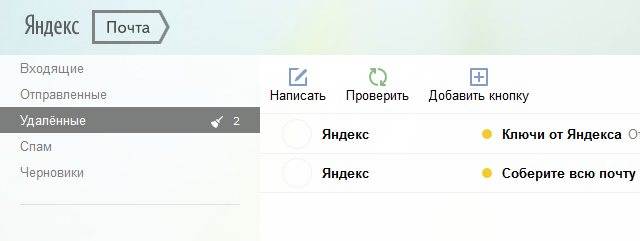 Хотя вы не можете восстановить электронное письмо в Yahoo Mail, вы можете легко восстановить потерянные электронные письма . Это руководство проведет вас через различные шаги, чтобы восстановить удаленные электронные письма в Yahoo Mail . Вас также может заинтересовать наше руководство о том, как удалить электронную почту в Yahoo Mail .
Хотя вы не можете восстановить электронное письмо в Yahoo Mail, вы можете легко восстановить потерянные электронные письма . Это руководство проведет вас через различные шаги, чтобы восстановить удаленные электронные письма в Yahoo Mail . Вас также может заинтересовать наше руководство о том, как удалить электронную почту в Yahoo Mail .
Как получить электронные письма из Yahoo MailTrash?
Когда вы удаляете электронное письмо, последнее не удаляется навсегда. Yahoo Mail перемещает электронное письмо в папку Trash , где оно будет храниться до тех пор, пока вы не очистите эту папку. Поэтому, чтобы восстановить удаленные электронные письма , вам нужно восстановить их из папки Yahoo MailTrash . Для этого выполните следующие действия.
- Войдите в свой Yahoo Mail
- В левой части почтового ящика перейдите в корзину
- Проверьте удаленных электронных писем, чтобы получить их
- Выберите «Переместить» из инструментов в верхней части списка адресов электронной почты и выберите нужную папку.
 чтобы восстановить вашу электронную почту.
чтобы восстановить вашу электронную почту.
Восстановить электронные письма
Извлечение удаленных электронных писем из папки Yahoo MailTrash сравнимо с восстановлением файлов из корзины на ПК: ваши электронные письма нужно всего лишь переместить из папки .0003 Папка Trash для восстановления. Однако, если электронная почта больше не находится в вашей папке Trash , это более сложный случай.
Как восстановить удаленные или потерянные электронные письма?
Запрос резервной копии Yahoo Mail
Если вы хотите получить удаленные электронные письма из папки Корзина , вам необходимо отправить Восстановить Запрос , который восстановит недостающие электронные письма.
Выполните следующие действия, чтобы отправить запрос .
- Войдите в свою учетную запись Yahoo Mail .

- Найдите письмо в папке Корзина или в папке нежелательной почты . Если вы можете найти электронное письмо, которое хотите восстановить, в этих папках, все, что вам нужно сделать, это переместить его в исходную папку. В противном случае перейдите к шагу 3.
- Перейдите к форме справки Yahoo MailRestore и выберите «Отправить запрос на восстановление».
Опишите проблему для восстановления почты
Когда вы нажмете «Отправить запрос на восстановление », Yahoo запросит подробности проблемы на следующей странице. Заполните форму, выполнив следующие простые шаги.
- В разделе «Опишите проблему» выберите «Почта: случайно удаленных сообщения в веб-почте» в раскрывающемся меню.
- В разделе «Когда вы в последний раз видели отсутствующие сообщения» выберите диапазон времени и рассмотрите временной интервал менее 16 часов.
- Введите свой адрес электронной почты Yahoo.

- Введите адрес электронной почты, к которому у вас есть доступ. Нажмите здесь, чтобы узнать, как создать новый Yahoo Mail
- Докажите, что вы не робот, пройдя тест CAPTCHA.
- Нажмите «Создать запрос», чтобы отправить запрос . На этом этапе мы уже можем сказать, что вы успешно восстановили удаленные электронные письма .
Чтобы получить дополнительные советы по улучшению работы с электронной почтой, посетите Cleanfox и решите различные проблемы, связанные с вашим провайдером электронной почты.
Как автоматически переводить письма в почтовом ящике Яндекс.by (Яндекс Почта)
Как автоматически переводить письма в почтовом ящике Яндекс.бай (Яндекс Почта) почтовая рассылка- Функции Pro
- Скачать Mailspring
Если вы получаете электронную почту, написанную на других языках, может быть трудно понять,
просматривая спам или важное сообщение! Вы можете вручную скопировать текст в онлайн
инструмент перевода, но перевод каждого письма быстро утомляет.
Автоматически переводить электронные письма, которые вы получаете через Яндекс.by
Yandex.by (Яндекс Почта) может не разрешать вам переводить сообщения в вашей веб-почте, но они поддерживают
IMAP, что означает, что вы можете использовать другую программу электронной почты, например Mailspring.
вместо этого читать вашу электронную почту и автоматически переводить международные сообщения
на ваш
предпочтительный язык!
Выполните следующие действия, чтобы начать переводить сообщения в личном кабинете Яндекс.by:
Шаг 1: Загрузите Mailspring
Mailspring — это бесплатное почтовое приложение для настольных компьютеров , которое позволяет отправлять электронные письма с уведомлениями о прочтении. и отслеживание ссылок, а также просматривать уведомления, когда получатели открывают ваши электронные письма! Он работает на Mac, Linux и Windows.
Скачать Mailspring БесплатноШаг 2: Войдите в свой аккаунт Яндекс.
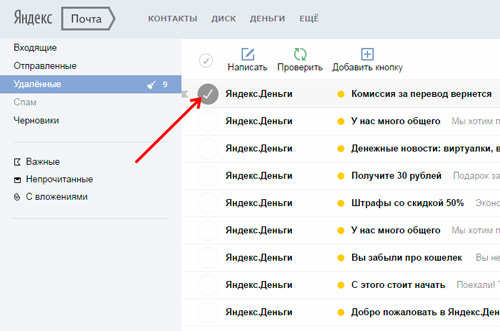 by
byЗапустите Mailspring и выберите IMAP / SMTP на экране настройки электронной почты. Введите Настройки соединения для вашего аккаунта Яндекс.by и нажмите «Продолжить». Mailspring является полным почтовый клиент и позволяет проверить электронную почту Yandex.by (Яндекс Почта) без использования интерфейс веб-почты. Ваша электронная почта должна появиться через несколько минут.
Шаг 3: Читайте электронные письма!
Когда вы просматриваете электронное письмо в Mailspring, написанное не на вашем системном языке, вы увидите появится опция перевода. Нажмите «Перевести». Это все, что вам нужно сделать!
Перевод почтового ящика
Если вы часто получаете электронные письма на других языках, вы можете перейти на Pro-версию Mailspring. чтобы перевести каждое электронное письмо в вашем почтовом ящике, не нажимая кнопку «Перевести». Его это просто!Языковая поддержка
Mailspring может переводить на следующие языки. Обратите внимание, что качество перевода зависит от языка.
Обратите внимание, что качество перевода зависит от языка.
| Азербайджан | Малаялам | Албанский | Мальтийский | Амхарский | Македонский | Английский | Маори |
| Арабский | маратхи | Армянский | Мари | Африкаанс | Монгольский | Басков | немецкий |
| Башкирский | Непальский | Белорусский | Норвежский | Бенгальский | Панджаби | Бирманский | Папиаменто |
| Болгарский | Персидский | боснийский | польский | Уэльский | Португальский | Венгерский | Румынский |
| Вьетнамский | Русский | Гаитянский (креольский) | Себуано | Галисийский | Сербский | Голландский | сингальский |
| Хилл Мари | Словацкий | Греческий | Словенский | Грузинский | Суахили | Гуджарати | суданский |
| Датский | Таджикский | Иврит | тайский | Идиш | Тагальский | Индонезийский | Тамильский |
| Ирландский | Татарин | итальянский | Телугу | Исландский | Турецкий | Испанский | Удмуртский |
| Казахский | узбекский | Каннада | Украинский | каталонский | Урду | Кыргызстан | Финский |
| Китайский | французский | Корейский | Хинди | Коса | Хорватский | Кхмерский | Чехия |
| Лаосский | Шведский | Латинский | шотландский | Латышский | Эстонский | Литовский | Эсперанто |
| Люксембургский | Яванский | Малагасийский | японский | малайский |
Узнайте, как сделать больше с вашей учетной записью Yandex.

